Excel PERMUT Function
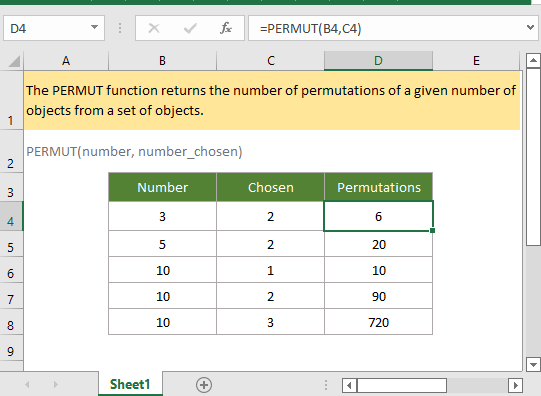
यदि आप इस ट्यूटोरियल का अनुसरण करना चाहते हैं, तो कृपया उदाहरण स्प्रेडशीट डाउनलोड करें।
Description
एक्सेल PERMUT फ़ंक्शन वस्तुओं के एक सेट से वस्तुओं की दी गई संख्या के क्रमपरिवर्तन की संख्या लौटाता है। PERMUT फ़ंक्शन पुनरावृत्ति की अनुमति नहीं देता है।
वाक्यविन्यास और तर्क
सूत्र वाक्यविन्यास
तर्क
|
प्रतिलाभ की मात्रा
RSI PERMUT फ़ंक्शन एक पूर्णांक मान लौटाता है जो क्रमपरिवर्तन की कुल संख्या को इंगित करता है।
टिप्पणी
1. कोई भी तर्क दशमलव मान के रूप में प्रदान किया जाता है, उन्हें PERMUT फ़ंक्शन द्वारा पूर्णांकों में छोटा कर दिया जाएगा।
2. PERTMUT फ़ंक्शन और PERMUTATION फ़ंक्शन के बीच अंतर:
- PERMUT फ़ंक्शन दोहराव की अनुमति नहीं देता है. उदाहरण के लिए, 1, 2, 3 के सेट में, सेट से 2 ऑब्जेक्ट के क्रमपरिवर्तन प्राप्त करने के लिए, PERMUT फ़ंक्शन 6 संयोजन लौटाता है: 12,13,21,23,31,32)।
- क्रमपरिवर्तन फ़ंक्शन दोहराव की अनुमति देता है। उदाहरण के लिए, 1, 2, 3 के सेट में, सेट से 2 ऑब्जेक्ट के क्रमपरिवर्तन प्राप्त करने के लिए, PERMUTATION फ़ंक्शन 9 संयोजन लौटाता है: 11,12,13,21,22,23,31,32,33)।
- PERMUT फ़ंक्शन के लिए, ऑब्जेक्ट का क्रम मायने रखता है
3. PERMUT फ़ंक्शंस के लिए समीकरण है:

त्रुटि
1. यदि कोई भी तर्क गैर-संख्यात्मक मान है, तो PERMUT फ़ंक्शन #VALLUE लौटाता है! त्रुटि मान.
2. PERMUT फ़ंक्शन #NUM लौटाता है! त्रुटि मान,
- यदि तर्क संख्या छोटी है तो तर्क संख्या_चुना गया;
- यदि तर्क संख्या <= 0, या तर्क संख्या_चुना <0।
4. यदि महत्व <1 है, तो PERCENTRANK.INC फ़ंक्शन #NUM लौटाता है! गलती।
संस्करण
एक्सेल 2003 और बाद में
उपयोग और उदाहरण
उदाहरण: मूल उपयोग
रेंज बी4:सी9 में, प्रत्येक सेट में वस्तुओं की संख्या और चुने गए नंबर को सूचीबद्ध करें, प्रत्येक सेट के क्रमपरिवर्तन की संख्या प्राप्त करने के लिए, कृपया इस प्रकार सूत्र का उपयोग करें:
=PERMUT(B4,C4)
या सीधे संख्याओं को सूत्र में तर्क के रूप में टाइप करें
=PERMUT(3,2)
दबाएँ दर्ज पहला परिणाम प्राप्त करने के लिए कुंजी, फिर सभी परिणाम प्राप्त करने के लिए ऑटोफ़िल हैंडल को नीचे खींचें।
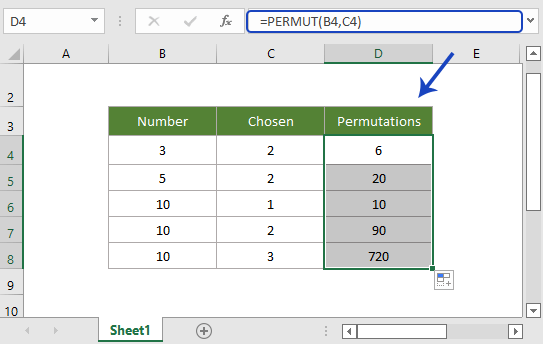
सापेक्ष कार्य:
-
एक्सेल PERCENTRANK समारोह
Excel PERCENTRANK फ़ंक्शन डेटा सेट में किसी मान की रैंक को डेटा सेट के प्रतिशत के रूप में लौटाता है।
-
एक्सेल PERCENTRANK.EXC समारोह
एक्सेल PERCENTRANK.EXC डेटा सेट में किसी मान की रैंक को डेटा सेट के प्रतिशत (0 और 1 को छोड़कर) के रूप में लौटाता है।
-
एक्सेल PERCENTRANK.INC समारोह
एक्सेल PERCENTRANK.INC फ़ंक्शन डेटा सेट में किसी मान की रैंक को डेटा सेट के प्रतिशत (0 और 1 शामिल) के रूप में लौटाता है।
-
एक्सेल ROUND समारोह
Excel ROUND फ़ंक्शन किसी संख्या को अंकों की एक निर्दिष्ट संख्या तक पूर्णांकित करता है।
सर्वोत्तम कार्यालय उत्पादकता उपकरण
एक्सेल के लिए कुटूल - आपको भीड़ से अलग दिखने में मदद करता है
एक्सेल के लिए कुटूल 300 से अधिक सुविधाओं का दावा करता है, यह सुनिश्चित करना कि आपको जो चाहिए वह बस एक क्लिक दूर है...

ऑफिस टैब - माइक्रोसॉफ्ट ऑफिस में टैब्ड रीडिंग और एडिटिंग सक्षम करें (एक्सेल शामिल करें)
- दर्जनों खुले दस्तावेज़ों के बीच स्विच करने के लिए एक सेकंड!
- हर दिन आपके लिए सैकड़ों माउस क्लिक कम करें, माउस हाथ को अलविदा कहें।
- एकाधिक दस्तावेज़ों को देखने और संपादित करने पर आपकी उत्पादकता 50% बढ़ जाती है।
- क्रोम, एज और फ़ायरफ़ॉक्स की तरह, ऑफिस (एक्सेल सहित) में कुशल टैब लाता है।

